Excel: menghitung jumlah bulan antar tanggal
Anda bisa menggunakan rumus berikut untuk menghitung jumlah bulan antara dua tanggal di Excel:
Rumus 1: Hitung bulan lengkap antara dua tanggal
=DATEDIF( A2 , B2 , “M” )
Rumus 2: Hitung pecahan bulan antara dua tanggal
=DATEDIF( A2 , B2 , "M" ) + DATEDIF( A2 , B2 , "MD" )/( 365 / 12 )
Kedua rumus tersebut mengasumsikan bahwa sel A2 berisi tanggal mulai dan sel B2 berisi tanggal akhir.
Contoh berikut menunjukkan cara menggunakan setiap rumus dalam praktik.
Contoh 1: Hitung bulan penuh antara dua tanggal
Tangkapan layar berikut memperlihatkan cara menghitung jumlah bulan lengkap antara daftar tanggal mulai dan akhir di Excel:
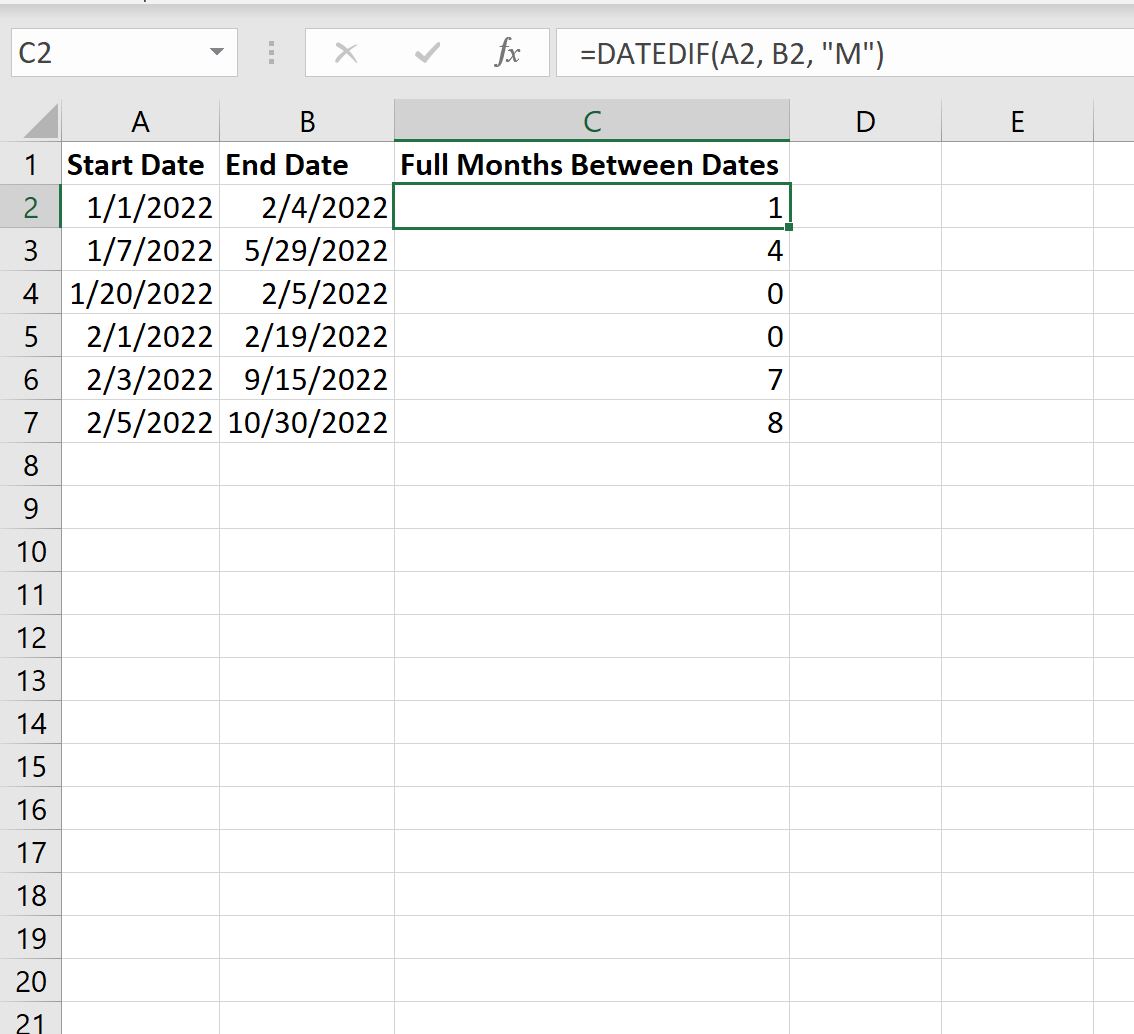
Berikut cara menafsirkan hasilnya:
- Ada 1 bulan penuh antara 01/01/2022 dan 04/02/2022.
- Ada 4 bulan penuh antara 01/07/2022 dan 29/05/2022.
- Ada 0 bulan penuh antara 20/01/2022 dan 02/05/2022.
Dan seterusnya.
Contoh 2: Hitung pecahan bulan antara dua tanggal
Tangkapan layar berikut memperlihatkan cara menghitung jumlah pecahan bulan antara daftar tanggal mulai dan akhir di Excel:
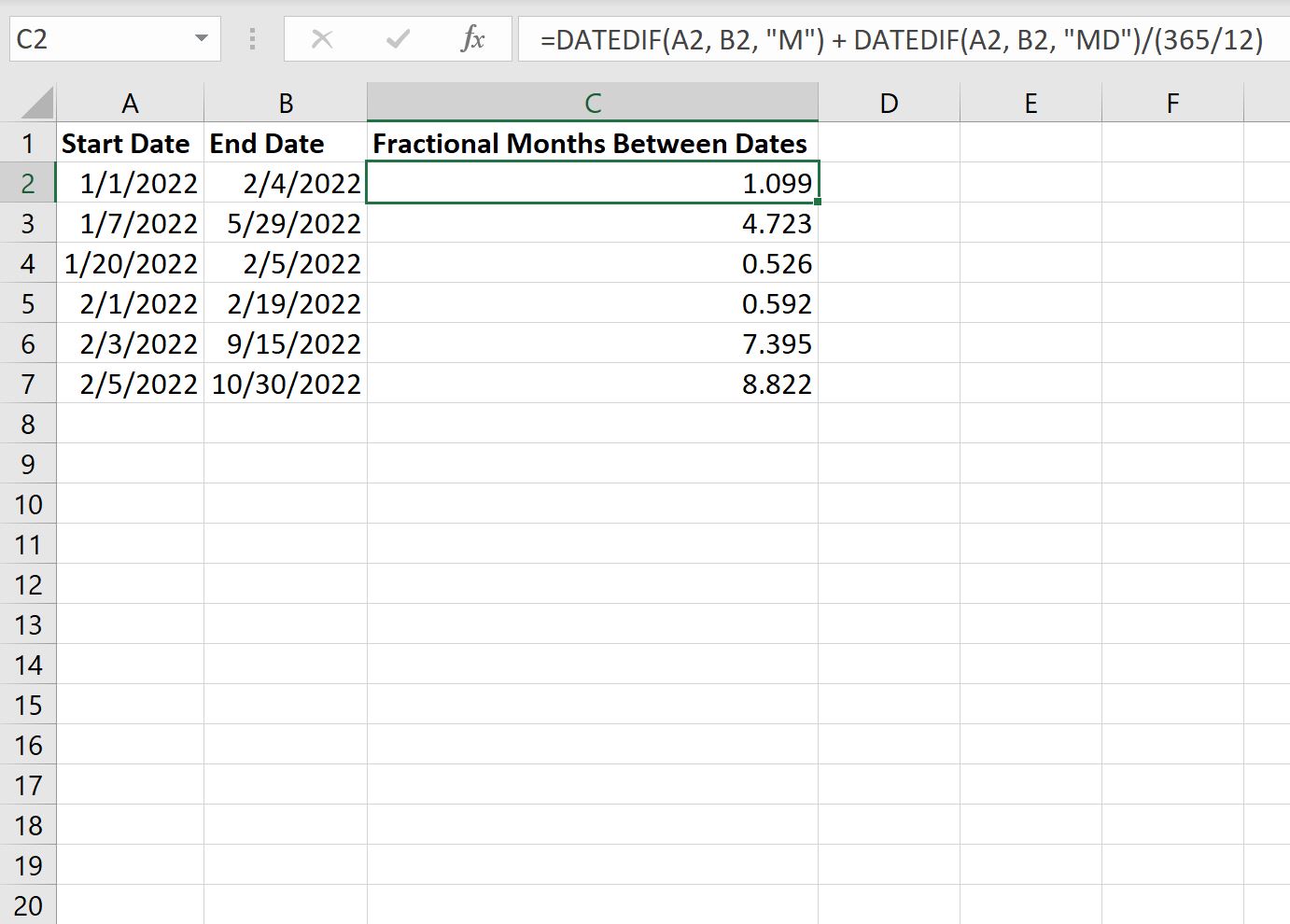
Berikut cara menafsirkan hasilnya:
- Ada sekitar 1.099 bulan antara 01/01/2022 dan 04/02/2022.
- Ada sekitar 4.723 bulan antara 01/07/2022 dan 29/05/2022.
- Ada sekitar 0,526 bulan antara 20/01/2022 dan 02/05/2022.
Dan seterusnya.
Catatan #1 : Rumus ini menggunakan 365/12 untuk memperkirakan jumlah hari dalam sebulan. Anda dapat mengubah nilai ini menjadi 30 jika Anda ingin menyederhanakan rumus dan berasumsi bahwa satu bulan pada umumnya memiliki 30 hari.
Catatan #2 : Anda dapat menemukan dokumentasi lengkap fungsi DATEDIF di Excel di sini .
Sumber daya tambahan
Tutorial berikut menjelaskan cara melakukan operasi umum lainnya di Excel:
Cara menghitung berdasarkan bulan di Excel
Cara menghitung rata-rata per bulan di Excel
Cara mengubah format tanggal ke bulan dan tahun di Excel